Czy Twój komputer stacjonarny sam się włącza lub wyłącza bez naciskania przycisku zasilania? Czy zawsze dzieje się to codziennie o tej samej porze? Czy włącza się losowo w nocy? Lub robi po prostu się wyłącza bez ostrzeżenia? Nie martw się, nie jesteś sam i w tym artykule powiemy Ci, co może się wydarzyć i oczywiście jak to rozwiązać .
Setki osób zgłaszało podobne sytuacje na przestrzeni czasu; niektórzy twierdzą, że komputer „budzi się” po pozostawieniu go w stanie uśpienia lub hibernacji, a inni twierdzą, że automatycznie włącza się po całkowitym wyłączeniu. Oprócz tych sytuacji powiemy Ci również o jeszcze bardziej powszechnej: że komputer wyłącza się bez wyraźnego powodu.

Powody, dla których komputer sam się włącza lub wyłącza
Kiedy komputer sam się włącza, pierwszą rzeczą, o której powinniśmy pomyśleć, jest to, że może być dla niego zaplanowane jakieś zadanie, a możliwe jest, że nawet bez zaprogramowania go przez użytkownika, więc jest to pierwsza rzecz, którą powinniśmy sprawdzić . W każdym razie przyjrzymy się wszystkim możliwym powodom, dla których komputer może się włączać lub wyłączać bez interakcji użytkownika, zaczynając od powodów, dla których można go włączyć.
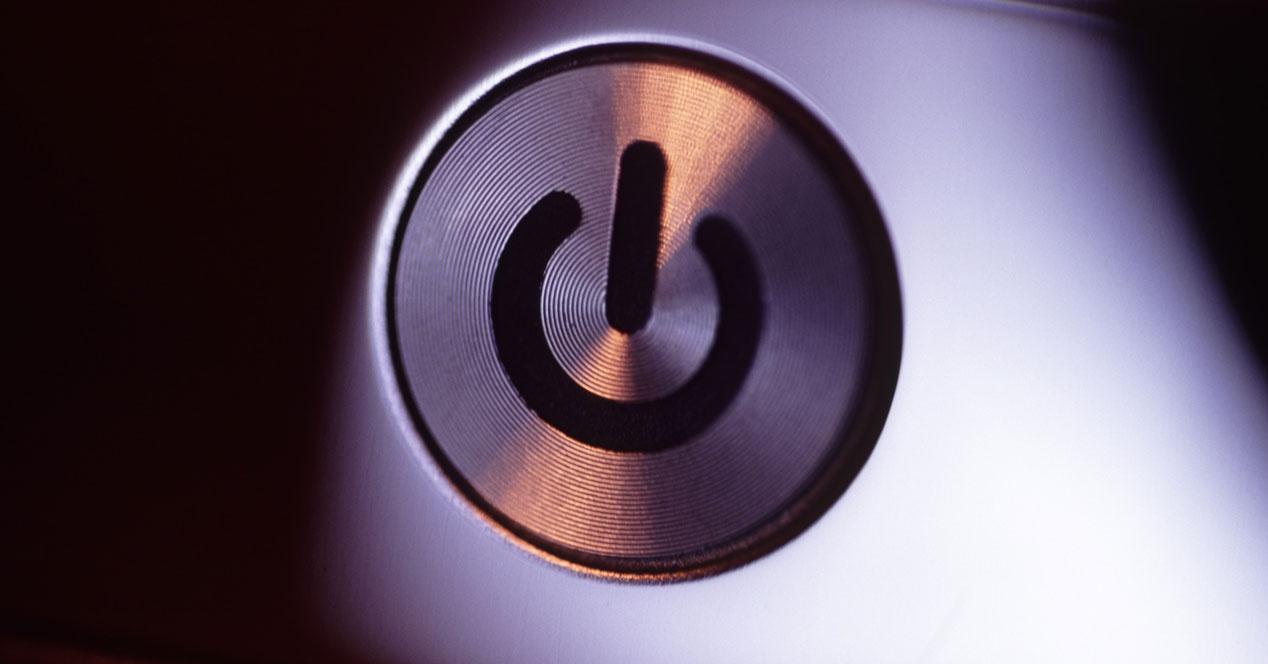 Zaplanowane aktualizacje: Windows systemy operacyjne mają zaplanowane zadania, które mają się uruchamiać automatycznie w określonych godzinach, aw niektórych przypadkach mogą spowodować automatyczne włączenie się komputera w tym celu. Aby to sprawdzić, kliknij przycisk Start i wpisz „Harmonogram zadań”, aby uzyskać dostęp do tego narzędzia
Zaplanowane aktualizacje: Windows systemy operacyjne mają zaplanowane zadania, które mają się uruchamiać automatycznie w określonych godzinach, aw niektórych przypadkach mogą spowodować automatyczne włączenie się komputera w tym celu. Aby to sprawdzić, kliknij przycisk Start i wpisz „Harmonogram zadań”, aby uzyskać dostęp do tego narzędzia
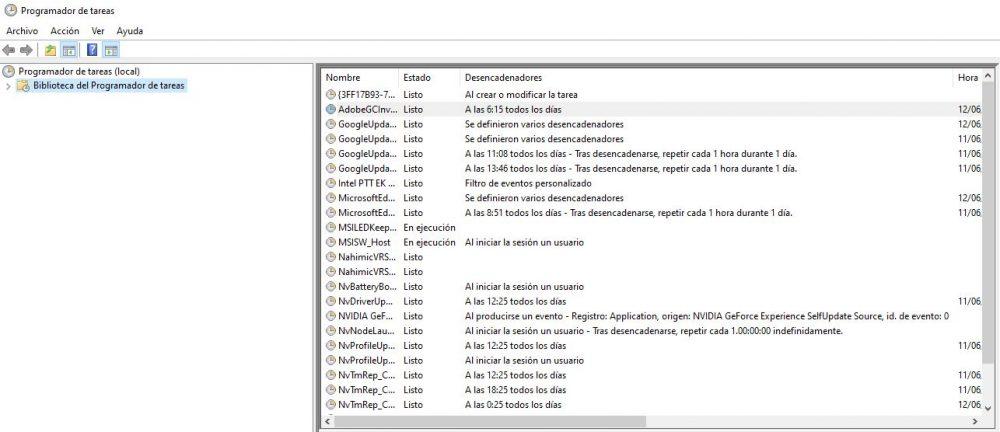
Tutaj możesz sprawdzić, czy istnieje jakieś zadanie, szczególnie związane z automatycznymi aktualizacjami, które jest zaplanowane na „dziwne” godziny, a w takim przypadku możesz je przełożyć lub anulować.
Problemy w BIOS-ie: możliwe jest również, że jeśli komputer włącza się lub wyłącza, dzieje się tak tylko dlatego, że coś jest niewłaściwie skonfigurowane w BIOS-ie, więc zalecamy dostęp do niego (zwykle przez naciśnięcie klawisza DELETE podczas włączania komputera) i, gdy w BIOS-ie, przejdź do zaawansowane ustawienia lub ustawienia zasilania, w których należy znaleźć parametr o nazwie Wake on LAN, WOL lub Wake On Ring. Wyłącz ten parametr, w przeciwnym razie włączysz możliwość włączenia komputera tylko dla niektórych zadań.
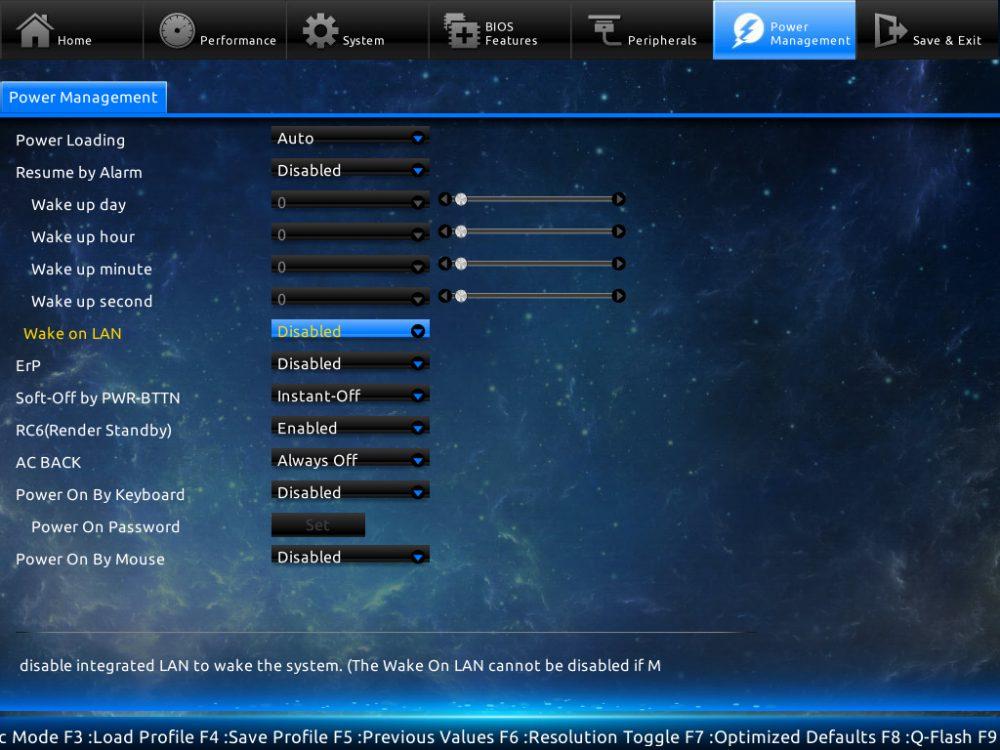
Alternatywnie, również w BIOSie przejdź do opcji zasilania i sprawdź, czy skonfigurowałeś parametr o nazwie Wake Up on Alarm, Auto Time On lub podobny i również go dezaktywuj, ponieważ ten parametr może również powodować automatyczne włączanie komputera w określonych sytuacje . Na przykład, jeśli w twoim domu w nocy jest przerwa w dostawie prądu i masz to włączone, komputer zostanie skonfigurowany tak, aby włączał się automatycznie po przywróceniu zasilania.
Problemy z wyłączaniem: Wyłączanie problemy w systemie Windows mogą być spowodowane wieloma czynnikami, takimi jak niekompatybilny sprzęt, programy powodujące konflikty, a nawet uszkodzony sterownik. W rezultacie po wyłączeniu komputera system automatycznie uruchamia się ponownie, zamiast pozostawać całkowicie wyłączony. Aby tego uniknąć, kliknij przycisk Start i wpisz „System”, aby uzyskać dostęp do właściwości systemu; Tam kliknij Zaawansowane ustawienia systemu.
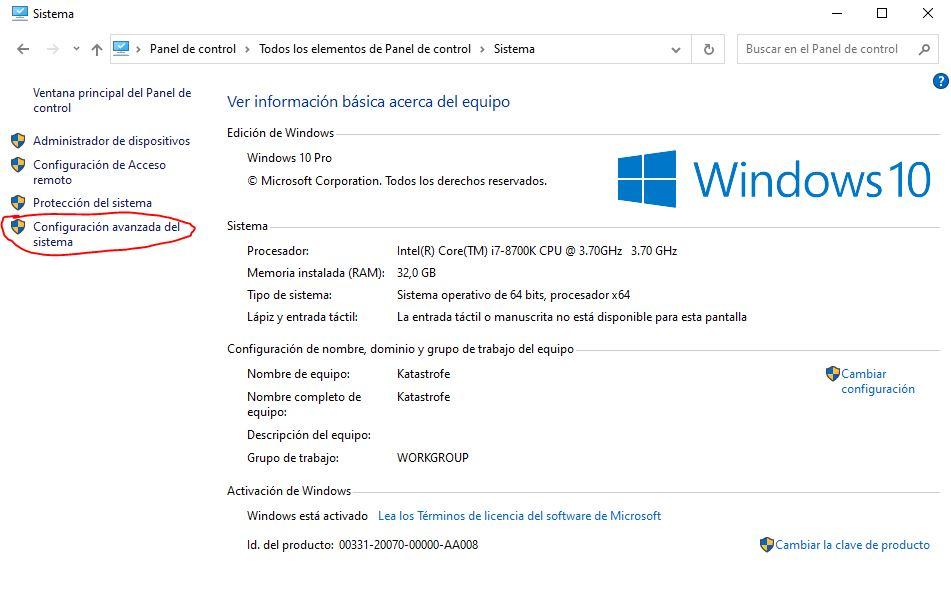
W oknie, które zostanie otwarte, przejdź do zakładki Ustawienia zaawansowane i kliknij przycisk Ustawienia w sekcji „Uruchamianie i odzyskiwanie”. Tam musisz odznaczyć pole „Uruchom ponownie automatycznie” w sekcji „Błąd systemu”.
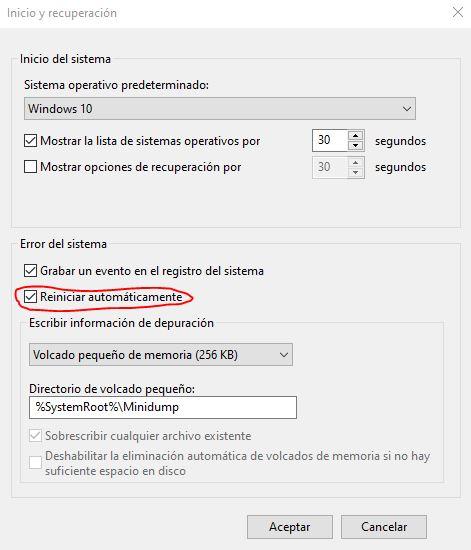 Sieć konfiguracja karty: Kolejna rzecz, którą powinieneś sprawdzić, czy komputer włącza się (lub wyłącza) jest tylko w Menedżerze urządzeń, ponieważ możliwe jest, że masz aktywowaną konfigurację aktywacji. Aby to zrobić, kliknij prawym przyciskiem myszy przycisk Start i wybierz Menedżer urządzeń. W nim wyświetl sekcję „Karty sieciowe” i kliknij dwukrotnie kartę sieciową, aby uzyskać dostęp do jej konfiguracji.
Sieć konfiguracja karty: Kolejna rzecz, którą powinieneś sprawdzić, czy komputer włącza się (lub wyłącza) jest tylko w Menedżerze urządzeń, ponieważ możliwe jest, że masz aktywowaną konfigurację aktywacji. Aby to zrobić, kliknij prawym przyciskiem myszy przycisk Start i wybierz Menedżer urządzeń. W nim wyświetl sekcję „Karty sieciowe” i kliknij dwukrotnie kartę sieciową, aby uzyskać dostęp do jej konfiguracji.
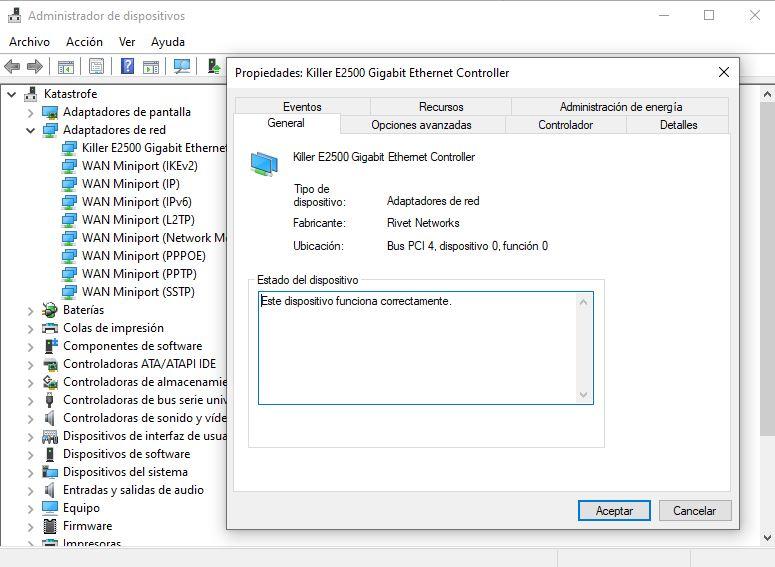
W oknie, które zostanie otwarte, przejdź do zakładki Zarządzanie energią i odznacz opcję „Zezwalaj temu urządzeniu na wybudzanie komputera”. Jeśli nie masz zaznaczonej pierwszej opcji („Zezwalaj komputerowi na wyłączanie tego urządzenia w celu oszczędzania energii”), będzie ona szara i nie będziesz w stanie zmienić jej stanu, więc być może będziesz musiał najpierw aktywować pierwszą opcję i następnie dezaktywuj drugi (i ponownie dezaktywuj pierwszy).
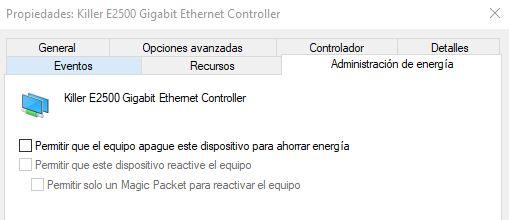
Na koniec jeszcze jedna kontrola, którą należy wykonać, dotyczy samego przycisku zasilania komputera, zwłaszcza jeśli pudełko lub płyta główna jest stary, może być w złym stanie, a zwarcie powoduje, że działa źle i włącza się sam komputer. po prostu bez wciskania przycisku. Sprawdź, czy połączenie przycisku z płytą główną zapewnia dobry kontakt i czy przycisk jest w dobrym stanie (w przeciwnym razie wskazana byłaby ich zmiana).
Problemy ze sprzętem lub temperaturą: Wreszcie, powodem, który jest ogólnie bardziej związany z wyłączaniem się komputera, są tylko problemy sprzętowe, zaczynając od zasilania lub temperatury roboczej, zwłaszcza procesora i karty graficznej. W związku z tym najlepszą rzeczą, jaką możesz zrobić, to pobrać i zainstalować oprogramowanie monitorujące, które pozwala zobaczyć zarówno napięcia, jak i temperatury, ponieważ na przykład wszystkie procesory mają mechanizmy zabezpieczające, które wyłączają komputer, gdy osiągnie określoną temperaturę, aby uniknąć uszkodzenie urządzenia.
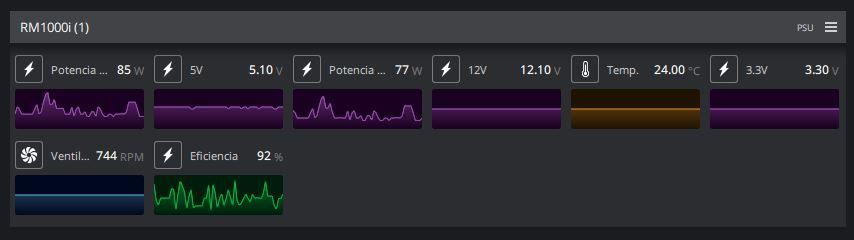
Jeśli zauważysz, że napięcia zasilania są poza normalnymi wartościami (jest to margines 10%, to znaczy, że szyna +12V powinna działać między 13.2 a 10.8 V, a nadal są wartościami niebezpiecznymi) to znaczy, że nie działa prawidłowo i może być przyczyną samoczynnego wyłączenia się komputera. Podobnie, miej oko na temperatury całego sprzętu, ponieważ jeśli są zbyt wysokie, komputer może się sam wyłączyć.
Jeśli żadne z powyższych nie działa, zalecamy, aby całkowicie zdemontować komputer, aż do ostatniego elementu sprzętu, ponieważ jest całkiem prawdopodobne, że występuje zwarcie z powodu jakiegoś metalowego elementu dotykającego płyty obudowy i to może powodować problemy. Zdemontuj wszystko, skorzystaj z okazji, aby dobrze to wyczyścić i ponownie złożyć. Jeśli zrobisz to dobrze i mamy rację, problem zniknie (byłbyś zaskoczony, ile razy ktoś przyniósł nam komputer z tym problemem i po prostu rozmontowanie, wyczyszczenie i ponowne złożenie zostało rozwiązane).
